Il se peut que vous ayez parfois besoin de couper des pages d'un document PDF, mais que vous ne sachiez pas comment vous y prendre. Et sans le bon éditeur PDF, cela devient encore plus difficile. Heureusement, cet article vous guidera tout au long du processus et vous montrera comment couper des pages à partir de documents PDF avec le meilleur outil de coupage de page gratuit PDF du marché. - PDFelement.
 100% sécurité garantie
100% sécurité garantie  100% sécurité garantie
100% sécurité garantie  100% sécurité garantie
100% sécurité garantie 3 étapes pour couper des pages PDF avec le meilleur outil PDF du marché
Voici les étapes à suivre pour diviser des PDF à l'aide de PDFelement.
Étape 1. Importer le fichier PDF dans le programme
Lancez PDFelement sur votre ordinateur et cliquez sur le bouton "Ouvrir fichier". Parcourez vos fichiers PDF pour choisir celui sur lequel vous voulez travailler.

 100% sécurité garantie
100% sécurité garantie  100% sécurité garantie
100% sécurité garantie  100% sécurité garantie
100% sécurité garantie Étape 2. Séparer des pages de PDF
Vous trouverez différentes options d'édition en haut de l'interface. Cliquez sur l'onglet "Page". Sous le menu Page, cliquez sur le bouton "Supprimer". Sélectionnez les pages que vous voulez couper, puis cliquez sur "OK" pour confirmer votre choix. Si vous souhaitez couper certaines pages et les enregistrer sous forme de fichiers PDF séparés, vous pouvez cliquer sur le bouton "Extraire".
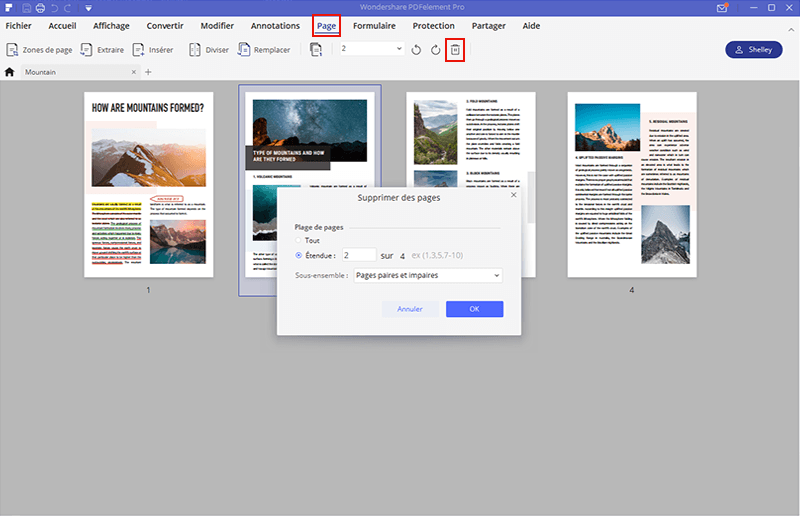
Étape 3. Modifiez votre PDF (facultatitf)
Après avoir coupé la ou les pages de votre fichier, vous pouvez modifier votre document PDF. Naviguez jusqu'à l'onglet "Modifier" pour modifier le texte ou les images selon vos besoins.
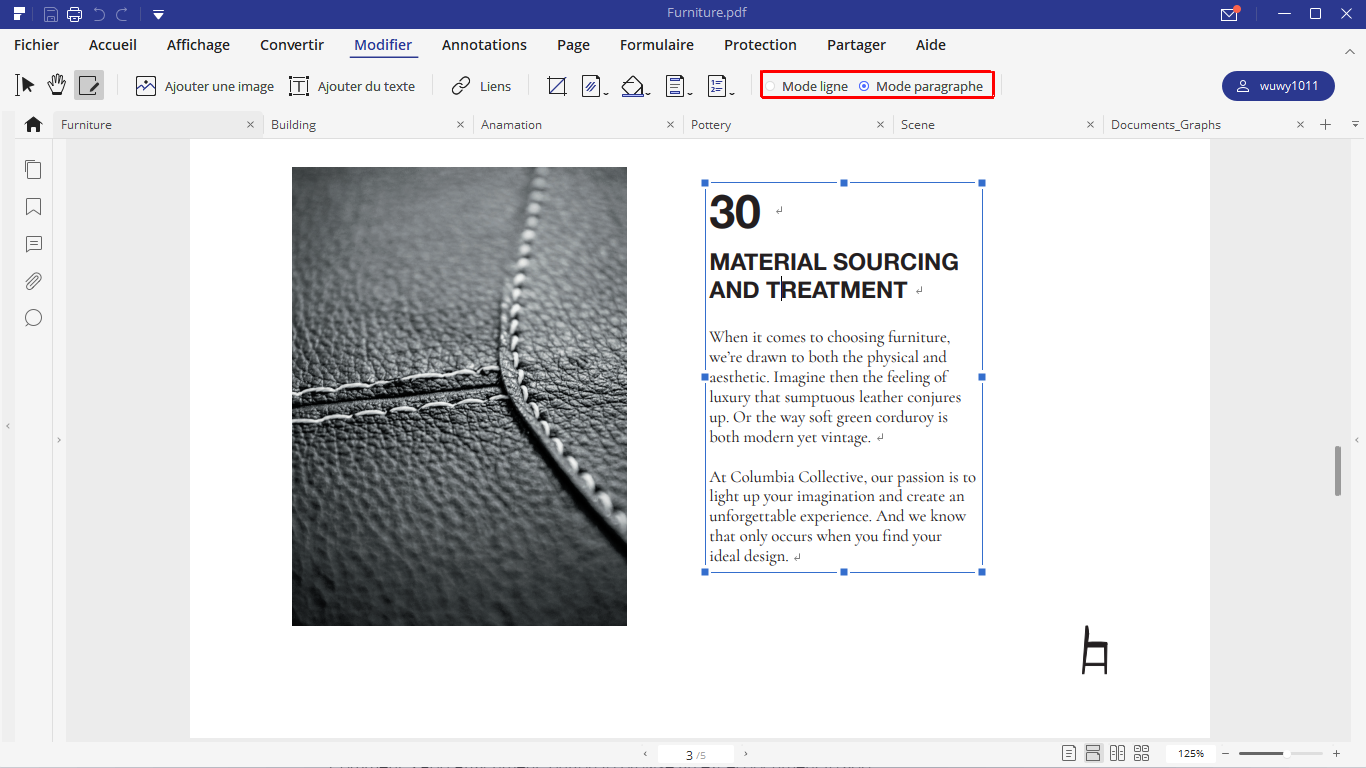
Il est souvent difficile de modifier un fichier PDF. Il existe de nombreuses applications qui offrent des solutions pour l'édition de PDF, mais elles ne couvrent peut-être pas l'ensemble des fonctionnalités offertes par PDFelement. Avec l'aide de PDFelement, vous pourrez facilement modifier, copier et supprimer différents éléments de votre PDF.
Utilisez ses fonctions d'édition spéciales pour modifier, ajouter ou supprimer du texte, des images et des pages. Vous pouvez même éditer, sélectionner et copier du texte à partir de fichiers PDF numérisés en utilisant sa technologie OCR multilingue haut de gamme. PDFelement permet également de convertir des fichiers PDF vers les formats Word, Excel, PPT, HTML, Images, etc.
 100% sécurité garantie
100% sécurité garantie  100% sécurité garantie
100% sécurité garantie  100% sécurité garantie
100% sécurité garantie Outils recommandés pour couper des PDF sur Windows
1. Tipard PDF Cutter
Cet outil professionnel vous permet de couper des pages à partir de fichiers PDF multi-pages et de les enregistrer dans des fichiers plus petits séparés. Avec Tipard vous pouvez couper des pages PDF par plages de pages, par signets, page par page, etc. De plus, Tipard PDF cutter dispose d'une interface conviviale, fournit un très bon rendement et fonctionne à une vitesse très rapide.
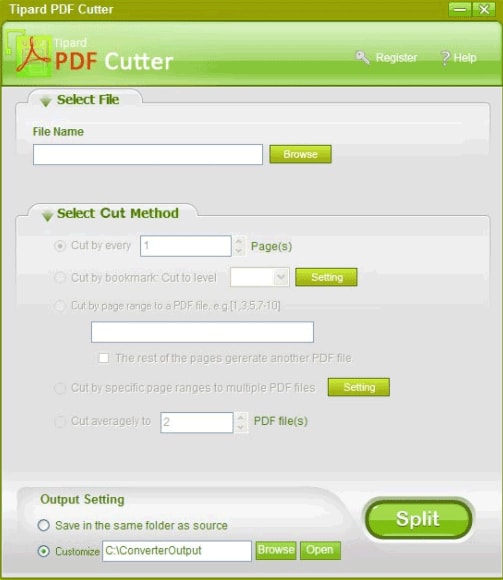
 100% sécurité garantie
100% sécurité garantie  100% sécurité garantie
100% sécurité garantie  100% sécurité garantie
100% sécurité garantie 2. Weeny Free PDF Cutter
Lorsqu'il s'agit de couper des PDF, Weeney PDF est l'une des meilleures options. Il vous permet de couper des fichiers PDF en fichiers plus petits selon vos besoins et il est très utile pour les professionnels qui souhaitent modifier certains aspects d'un document PDF sans avoir à modifier le reste. Avec Weeney PDF, vous pouvez couper une partie du document et la modifier au besoin.

3. PDFill
PDFill est un autre outil PDF haut de gamme qui vous permet de couper des pages PDF très facilement. C'est un éditeur PDF complet qui vous permet d'effectuer d'autres opérations d'édition PDF comme la fusion, le cryptage et la conversion d'un format à un autre. Même si PDFill n'est pas bien reconnu, c'est un outil PDF efficace et gratuit. Il fonctionne très bien sur Windows et cela vaut la peine de l'essayer en raison de sa facilité d'utilisation.
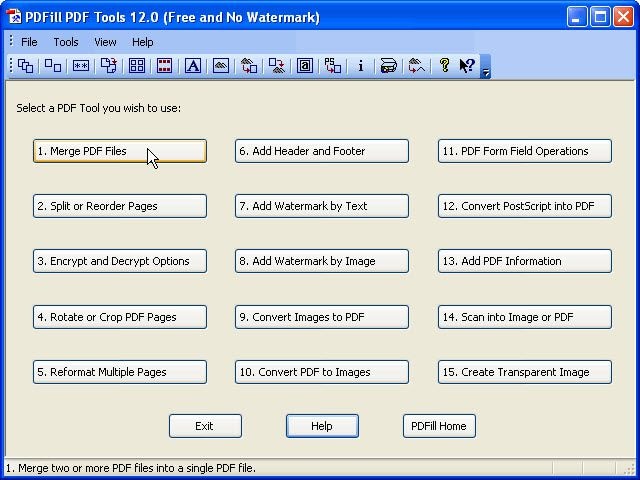
 100% sécurité garantie
100% sécurité garantie  100% sécurité garantie
100% sécurité garantie  100% sécurité garantie
100% sécurité garantie 4. PDFcutter
PDFcutter est un autre bon outil pour couper facilement des documents PDF car il permet de couper les pages PDF en autant de fichiers séparés. Ce programme est très utile, surtout pour ceux qui souhaitent couper une partie d'un document plus volumineux afin de l'éditer et de le modifier. PDFcutter dispose d'une interface conviviale et il est très simple à utiliser. Si vous vous demandez comment faire pour couper des pages PDF, cet outil pourrait être fait pour vous.

VOIR AUSSI
-
- 1. Top 10 des éditeurs de PDF gratuits
- 2. Supprimer les mots de passe de vos PDF
- 3. Insérer un PDF dans un document Word
- 4. Convertir un fichier PDF en formulaire à remplir
- 5. Le meilleur logiciel pour supprimer les filigranes des PDF
- 6. Convertir un document PDF en URL
- 7. Convertir des PDF en Word sur Mac gratuitement
- 8. Les 10 meilleures imprimantes PDF gratuites
- 9. Top 10 des éditeurs PDF pour Mac à ne pas manquer
- 10. Numériser plusieurs pages de PDF
 100% sécurité garantie
100% sécurité garantie



